Crear tipos de registro
Resumen
Noah Larkin desea ajustar algunas cosas más para sus equipos. Le gustaría que configurara algunas páginas de registro personalizadas (siguiente paso de este proyecto), pero primero tiene que poner los cimientos creando tipos de registros. Los tipos de registros determinan los procesos de negocio, los formatos de página y los valores de lista de selección a los que los usuarios tienen acceso.
La configuración de tipos de registros garantizará que cuando el equipo de asesoría de Noah vea las cuentas de los clientes, no verá también las cuentas de los socios. El equipo también tiene que desplazarse por una larga lista de valores en el campo Industria cuando utilizan socios para asesoría o capacitación. La creación de tipos de registros les permitirá seleccionar de manera sencilla Consulting (Asesoría) o Education (Educación) en estos casos. Vamos a ello.
Crear tipos de registro
Cree un nuevo tipo de registro de cuenta denominado Cuenta de cliente.
- En Setup (Configuración), haga clic en Object Manager (Gestor de objetos) y seleccione Account (Cuenta).
- Seleccione Record Types (Tipos de registros), haga clic en New (Nuevo) y rellene los detalles:
- Existing Record Type (Tipo de registro existente): Master (Principal)
- Record Type Label (Etiqueta de tipo de registro):
Customer Account(Cuenta de cliente)
- Record Type Name (Nombre de tipo de registro):
Customer_Account
- Description (Descripción):
For customers and prospects(Para clientes y clientes potenciales)
- Active (Activo): seleccionado
- Existing Record Type (Tipo de registro existente): Master (Principal)
- En el encabezado de la columna Make Available (Hacer disponible), anule la selección de la casilla de verificación.
- En la columna Make Available (Hacer disponible), seleccione estos perfiles:
- Sales User (Usuario de ventas)
- System Administrator (Administrador del sistema)
- Sales User (Usuario de ventas)
- Haga clic en Next (Siguiente).
- Asegúrese de que el botón de opción Apply one layout to all profiles (Aplicar un formato a todos los perfiles) está seleccionado.
- Desde la lista Select Page Layout (Seleccionar formato de página), seleccione Account Layout (Formato de cuenta).
- Haga clic en Save (Guardar).
Modifique los valores de la lista de selección Industry (Industria) para eliminar Consulting (Asesoría) y Education (Educación).
- En la columna Action (Acción), haga clic en Edit (Modificar) junto al campo Industry (Industria).
- En la lista Selected Values (Valores seleccionados), mantenga pulsada la tecla Ctrl/Command y seleccione Consulting (Asesoría) y Education (Educación).
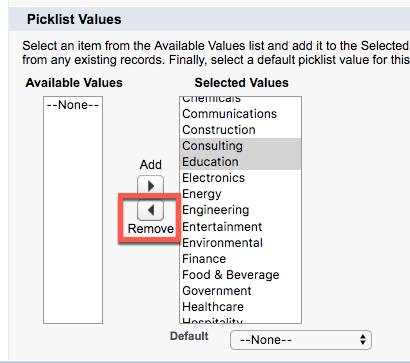
- Haga clic en la flecha Remove (Eliminar).
- Haga clic en Save (Guardar).
Cree un nuevo tipo de registro de cuenta denominado Cuenta de socio.
- Mientras sigue viendo el objeto Account (Cuenta) en Object Manager (Gestor de objetos), seleccione Record Types (Tipos de registros) y haga clic en New (Nuevo).
- Para Existing Record Type (Tipo de registro existente), asegúrese de que Master (Principal) está seleccionado en la lista de selección.
- Introduzca
Partner Account(Cuenta de socio) como Record Type Label (Etiqueta de tipo de registro) yPartner_Accountcomo Record Type Name (Nombre de tipo de registro).
- En Description (Descripción), introduzca
For consulting partners(Para socios de asesoría).
- Seleccione la casilla Active (Activa).
- En la columna Make Available (Hacer disponible), seleccione estos perfiles.
- Partner App Subscription User (Usuario de suscripción de aplicación de socio)
- Partner Community Login User (Usuario de inicio de sesión de Partner Community)
- Partner Community User (Usuario de Partner Community)
- Haga clic en Next (Siguiente).
- Asegúrese de que el botón de opción Apply one layout to all profiles (Aplicar un formato a todos los perfiles) está seleccionado.
- Desde la lista Select Page Layout (Seleccionar formato de página), seleccione Account Layout (Formato de cuenta).
- Haga clic en Save (Guardar).
Modifique los valores de la lista de selección Industry (Industria) para incluir solo Consulting (Asesoría) y Education (Educación).
- En la columna Action (Acción), haga clic en Edit (Modificar) junto al campo Industry (Industria).
- En la lista Selected Values (Valores seleccionados), mantenga pulsada la tecla Mayús y seleccione el primer valor y el último valor. Así seleccionará todos los valores de la lista.
- Mantenga pulsada la tecla Ctrl/Command y haga clic en Consulting (Asesoría) y Education (Educación) para anular su selección.
- Haga clic en la flecha Remove (Eliminar) para que Consulting (Asesoría) y Education (Educación) sean los únicos valores seleccionados restantes.
- Haga clic en Save (Guardar).
Modifique los valores de la lista de selección Type (Tipo) para que incluya únicamente Channel Partner/Reseller (Socio/Distribuidor de canal), Installation Partner (Socio de instalación), Technology Partner (Socio de tecnología) y Other (Otros).
- En la columna Action (Acción), haga clic en Edit (Modificar) junto al campo Type (Tipo) y luego modifique los valores de la lista de selección.
- En la lista Selected Values (Valores seleccionados), mantenga pulsada la tecla Ctrl/Command y seleccione Prospect (Cliente potencial), Customer - Direct (Cliente - Directo) y Customer - Channel (Cliente - Canal).
- Haga clic en Remove (Eliminar).
- Haga clic en Save (Guardar).

Ha solucionado algunas de las preocupaciones de Noah creando tipos de registros. Pase a lo siguiente para trabajar con las páginas de registro personalizadas que solicitó.
